1.打开链接 MySQL :: Download MySQL Community Server
2.选择如下图

3.选择仅仅下载

4.把下载好的压缩包解压到不含中文的文件夹下面 并创建存放mysql数据的文件夹Data

5.进入解压后文件的根目录 mysql-8.0.25-winx64 中创建my.ini 这个是配置文件
里面内容如下(以下配置内容可全部复制):
更改mysql的安装目录并设置mysql数据库的数据的存放目录 为你的安装目录
[mysqld]
# 设置3306端口
port=3306
# 设置mysql的安装目录
basedir=D:\software\MySQL\mysql-8.0.25-winx64
# 设置mysql数据库的数据的存放目录
datadir=D:/software/MySQL/Data
# 允许最大连接数
max_connections=200
# 允许连接失败的次数。
max_connect_errors=10
# 服务端使用的字符集默认为UTF8
character-set-server=utf8
# 创建新表时将使用的默认存储引擎
default-storage-engine=INNODB
# 默认使用“mysql_native_password”插件认证
#mysql_native_password
default_authentication_plugin=mysql_native_password
[mysql]
# 设置mysql客户端默认字符集
default-character-set=utf8
[client]
# 设置mysql客户端连接服务端时默认使用的端口
port=3306
default-character-set=utf8

6.配置环境变量找到系统变量中的path
新增一行 浏览 找到你的bin目录点击确定(就是增加mysql的bin路径)

7.运行cmd 以管理员身份运行cmd 如下图

8.输入mysqld --initialize-insecure --user=mysql 然后回车 我是cd到D:\software\MySQL\mysql-8.0.25-winx64下输入的
如果出错请查看这个做这个作者写的解决方案 MySQL在windows上安装过程 - 软件测试媛--简励 - 博客园

9.然后执行安装 mysqld -install
![]()
10.net start mysql 启动我们安装的mysql
碰到的问题:'net' 不是内部或外部命令,也不是可运行的程序 或批处理文件。
在环境变量的Path中添加C:\Windows\System32
(C:\Windows\System32文件夹下要有net.exe )
然后重新管理员运行exe
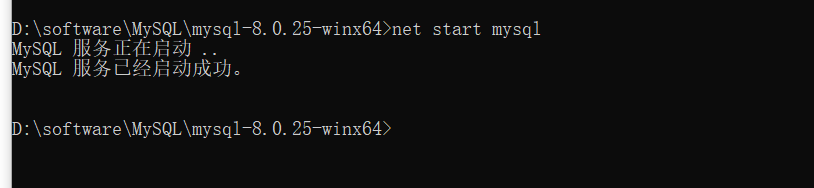
11.输入mysql -u root -p 不想设置密码可直接点击回车键 (改密码的事就自行百度吧)
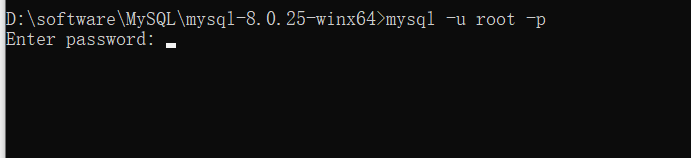

12.然后打开可以连接数据库的一款工具 我的是navicat
然后新建连接 学者Mysql 连接名写一个你喜欢的名字 密码空着 点击测试连接 就成功了

























 1万+
1万+











 被折叠的 条评论
为什么被折叠?
被折叠的 条评论
为什么被折叠?








